Как подключить Bluetooth колонку к ноутбуку или ПК
 Если у вас возникло желание выполнить подключение Bluetooth колонки к вашему ноутбуку или компьютеру, оснащенным соответствующим адаптером, сделать это не очень сложно при условии, что Bluetooth на нем работает исправно и не выключен (например, сочетанием клавиш для включения режима полета).
Если у вас возникло желание выполнить подключение Bluetooth колонки к вашему ноутбуку или компьютеру, оснащенным соответствующим адаптером, сделать это не очень сложно при условии, что Bluetooth на нем работает исправно и не выключен (например, сочетанием клавиш для включения режима полета).
В этой инструкции подробно о том, как подключить Bluetooth колонки к ноутбуку с Windows 10, 8.1 или Windows 7, а также некоторые дополнительные нюансы, которые могут оказаться полезны. На всякий случай отдельная инструкция на тему Что делать, если не работает Bluetooth на ноутбуке.
Процесс подключения Bluetooth колонки в Windows 10, 8.1 и Windows 7
Процесс подключения колонки к ноутбуку или ПК по Bluetooth выглядит почти так же, как и подключение к телефону:
- Переведите колонку в режим сопряжения: на некоторых колонках для этого нужно включить колонку, затем нажать и удерживать кнопку Bluetooth, пока не замигает синий индикатор (например, на JBL, Harman/Kardon), на некоторых — точно так же удерживать кнопку питания после включения. Бывают и другие методы: например, для колонки Яндекс нужно сказать: «Алиса, включи Bluetooth».

- Следующий шаг: нажмите правой кнопкой мыши по значку Bluetooth в области уведомлений и нажмите «Добавление устройства Bluetooth».

- Если значка нет, но при этом Bluetooth включен, можно зайти в Панель управления — Устройства и принтеры — Добавление устройства. А в Windows 10 также в Параметры — Устройства — Добавление Bluetooth или другого устройства — Bluetooth.

- После нажатия на «Добавление Bluetooth или другого устройства — Bluetooth» в параметрах Windows 10 или «Добавление устройства» в панели управления начнет выполняться поиск новых устройств, в том числе и Bluetooth. Выберите нужное устройство (иногда оно может отображаться без названия колонки, а просто как «Звук» или «Аудио»).

- Обычно ПИН-код для подключения не запрашивается. Но, если запросят, попробуйте ввести 0000 (четыре нуля), а если не подойдет — поискать инструкцию к колонке.

По завершении вы получите подключенную к вашему ноутбуку Bluetooth колонку. В будущем, пока она сопряжена с этим ноутбуком, подключение будет выполняться автоматически (до тех пор, пока не будет выполнено сопряжение с другим устройством).
Возможно, для того чтобы звук начал выводиться через нее, потребуется зайти в параметры звука и выбрать устройство вывода, или сделать это в устройствах записи и воспроизведения (см. Как зайти в устройства записи и воспроизведения Windows 10).
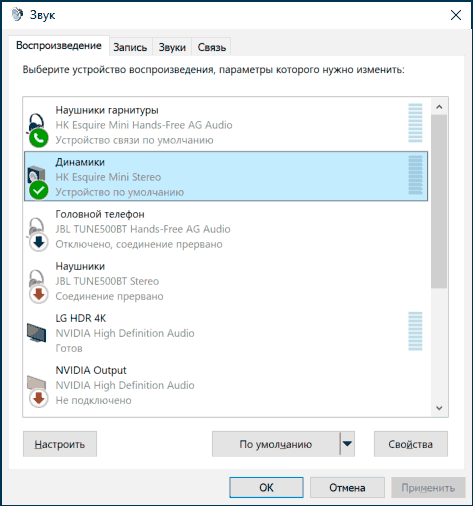
Колонки со встроенным микрофоном также могут использоваться для связи: потребуется включить устройство по умолчанию на вкладке «Запись», а для некоторых программ, например, Skype — настроить микрофон в параметрах самой программы.
Возможные проблемы при подключении Bluetooth колонки к компьютеру
Как правило, само подключение при условии гарантированно работающего и включенного Bluetooth адаптера (напомню, его можно случайно выключить сочетанием клавиш или в центре уведомлений Windows 10 — проверьте) выполняется очень просто. Однако возможны следующие проблемы:
- Звук по Bluetooth отстает. Подробно на эту тему — Что делать, если звук отстает в Bluetooth наушниках (для колонок то же самое).
- После подключения Bluetooth колонки к ноутбуку её связь (сопряжение) с вашим телефоном может быть разорвано и весь процесс подключения придется выполнять заново, то есть автоматически он происходить не будет.
Видео инструкция по подключению
В случае если у вас возникли дополнительные проблемы, опишите их подробно в комментариях, постараемся разобраться.
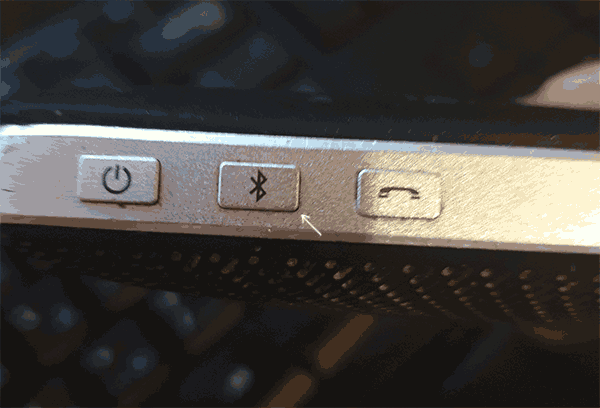

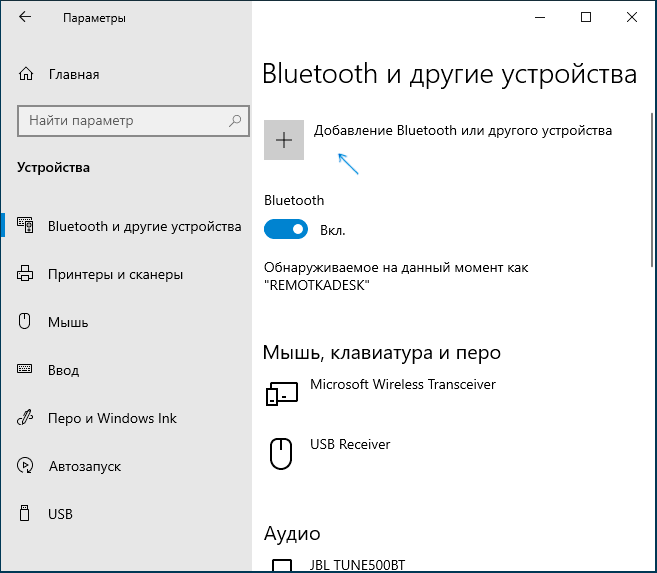
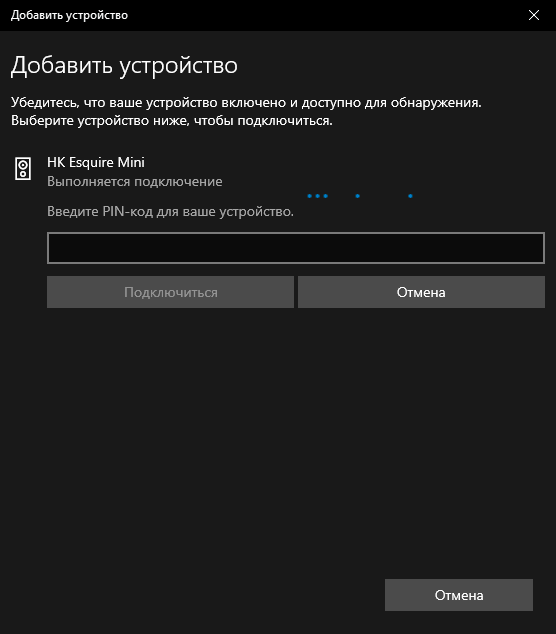

Жадигер
Ноутбук видит устройство, подключается, но в звуковых настройках колонка не подключается, что делать, драйвера удалял и заново устанавливал, все тоже самое, в блютуз настройках не показывает как наушники или колонку, просто как устройство.
Ответить
Dmitry
Драйверы Bluetooth именно с официального сайта производителя ноутбука брали?
Сам адаптер Bluetooth не какой-то древний?
Ответить
добрый день
у меня блютуз колонка подключается если винда 7 64 бит ультимэйт а если винда 7 32 бит то драйвера не находит , не скажете почему, у меня слабый комп то мне бы на 32х битном виндовсе лучше сидеть
Ответить
Dmitry
Здравствуйте.
Возможно, просто действительно нужных драйверов под 32-бит не сделали. Сейчас от 32-разрядных систем потихоньку уходят полностью.
Ответить
Алексей
Здравствуйте!
Ноутбук HP ENVY 6-1101er на Win7 x64. Видит колонку JBL, но не подключается к ней. Из простого перепробовал всё, ничего не помогает. Дрова стоят самые новые для этого ноута. Куда копать?
Спасибо!
Ответить
Dmitry
Здравствуйте.
А что-то другое по Bluetooth к этому же ноутбуку цепляется? Проверьте, если есть возможность.
Если другие устройства нормально соединяются, то даже не знаю на что подумать. Устаревший стандарт Bluetooth… но вряд ли.. разве что колонка только какие-то определенные профили поддерживает, а адаптер, наоборот их не поддерживает.
Ответить
Мария
Здравствуйте! Драйвера скачала, вроде даже дело с подключением продвинулось. Появилось окно с операциями «слушать музыку», «проигрывать музыку» и «перенаправлять VOiP-звонки на устройство громкой связи», описано каждую операцию и «нажмите на операцию, чтобы начать». При нажатии ничего не открывается, колонка не подключается. Что делать?
Ответить
Dmitry
Здравствуйте.
Мне сложно не видя ситуацию что-то определенное сказать, единственный момент который вот так дистанционно в голову приходит: прежде чем играться опциями «слушать музыку» и «проигрывать музыку», запустите по факту какую-то музыку на компьютере. То есть если у нас колонка подключена и работает, то при подключении и выборе нужной опции музыка должна будет с динамиков компьютера перейти на колонку (а если ничего не играет, то вы можете ничего и не слышать).
Но, возможно, я в своих предположениях о ситуации и ошибаюсь.
Ответить
Наталия
Добрый вечер
Колонка присоединена к ноутбуку через Bluetooth, но звук не воспроизводится, связано это с тем что в настройках звука устройство «динамики» пишет что не подключено, хотя соединение проверено и оно работает
Через телефон колонка воспроизводит музыку
Все различные манипуляции с колонкой и ноутбуком были задействованы (перезагрузка устройства, обновления драйвера и т.д.)
Ответить
Dmitry
Здравствуйте.
А там в настройках звука (на вкладке воспроизведение) только динамики у вас? Тогда это речь не о колонке, вероятнее всего, а о встроенном выходе на динамики, а колонка по какой-то причине вообще не определилась как аудио устройство.
Это лишь мое предположение, так как не вижу глазами, что там к чему.
Ответить
Руслан
Колонка подключается к ноутбуку Win10(64), на ноутбуке и на колонке есть индикация о подключении, при этом звука с колонки нет совсем. пробывал выбирать ее в настройках звука. Колонка рабочая, цеплял с телефона и с др компа — все работает. Пробывал только драйверы звуковые переставлять но это не помогло. Может драйвер блютуса снести и поставить заново? Что интересно сутки назад колонка подключалась и работала а через лень все исчезло…
Ответить
Dmitry
Здравствуйте.
А выбор колонки в устройствах воспроизведения есть? (открыть окно: Win+R — mmsys.cpl)
Причем, не как устройство связи по умолчанию, а именно «устройство по умолчанию».
При воспроизведении там индикатор у колонки в этом же окне «шевелится»?
Ответить
Данил
Доброго времени суток, Дмитрий. Столкнулся с такой проблемой — подключил блютуз адаптер, сделал сопряжение с колонкой, всё отлично, всё работает, но если перезагрузиться, или выключить/включить пк, то он намертво зависает на логотипе материнки и всё, никакие ухищрения не помогают. Стоит вынуть адаптер и тогда загрузка начинается, но не сразу в виндоус, а через восстановление системы. При перетыкании адаптера в разные юсб порты, отключил клавиатуру и воткнул в этот порт, а когда вынул его и забыл подключить клавиатуру обратно, то компьютер просто намертво зависал при включении/перезагрузке, не входил в биос и не реагировал никак абсолютно. После подключения клавы обратно (и отключенном адаптере) загрузка снова пошла также через восстановление системы. SFC прогонял — всё нормально. Подскажите пожалуйста в чем может быть проблема?
Ответить
Dmitry
Здравствуйте.
У меня такие идеи для «попробовать»:
1. Если при подключенном адаптере на логотипе материнки мы можем зайти в БИОС, сделать это и посмотреть, а не появляется ли он где-нибудь как-нибудь в списке устройств загрузки?
2. Если это ПК, то использовать другие разъемы (но вы, видимо, пробовали), причем разных стандартов (USB 2.0 и USB 3.0) и не на передней панели компьютера.
Не факт, что поможет (может там аппаратная какая-то проблема с адаптером присутствует), но поэкспериментировать стоит. Может еще на мысли сможет навести проверка поведения этого же адаптера в таких же сценариях на другом компьютере.
Ответить
Данил
Еще раз здравствуйте, Дмитрий! Хотел поинтересоваться — вчера написал в эту ветку с описанием довольно странной проблемы с пк, но мне так никто и не ответил, а мой вопрос был просто-напросто удалён…
Ответить
Dmitry
Здравствуйте!
Вопросы не удаляются (кроме автоматических фильтров на некоторый типичный спам). Просто обычно я их могу раз в сутки просматривать и отвечать (причем смотрю от более новых к более старым), а до этого они не публикуются. Причем с вашей стороны должны показываться, только если вы не очищаете куки в браузере.
Как итог: вот я уселся за ответы на комментарии и скоро доберусь и до вашего вчерашнего.
Ответить
Данил
Снова здравствуйте! В общем проблема решилась довольно не тривиальным способом — вытащил батарейку с мат.платы, настройки сбросились на дефолт и, как говорится, вуаля! Всё заработало. В чем конкретно была проблема — так загадкой и осталось. Но это была одна часть. После того, как комп начал нормально загружаться и работать с подключенным блютуз адаптером (ORICO BTA-608), он напрочь отказывался видеть колонку (в этот момент телефон к ней подключался в два счёта просто), драйвера я обновил посредством iObit Driver Booster. В общем заработало всё только после того, как снёс драйвера установленные через Driver Booster и установил дрова с официального сайта производителя. После этого колонка подключилась с первого раза.
Но после этого я заметил одну нозящую особенность — звук из колонки слегка не успевает за видео. И это реально раздражает ) Я смотрел Ваше видео про то, что можно сделать с этой проблемой, всё сделал как Вы и говорили и чуть-чуть получилось уменьшить лаги, но не до конца, всё равно пол секунды задержка есть. При использовании Блютуз Твикера он показывает, что доступны кодеки:
1) SBC
2) MPEG-2 AAC LC
3) LDAC
Кодек выбранный виндой — MPEG-2 AAC LC. Подскажите пожалуйста — сможет ли уменьшить задержку звука смена кодека на какой-нибудь другой из списка? И если да, то как его изменить? Или, например, возможно ли в принципе установить кодек aptx, если его изначально нет в системе? И если да, то как это сделать?
Заранее благодарю за ответы!
Ответить
Dmitry
Поэкспериментировать-то в принципе можно, но с SBC скорее всего получим не очень качество звука (но более стабильное и быстрое соединение). А вот LDAC может и увеличить задрежку.
Что касается aptx — то зависит от конкретного адаптера. Где-то можно заполучить способами вроде вот такого
или с помощью альтернативных драйверов (CSR Harmony) а где-то и не получится.
Ответить